どこでもFAX送信
Eメールがかなり普及している現在ですが、まだまだFAXにも活躍の余地はあるはず....!?ということで、試しにやってみました。
(実家の両親くらいの世代の人や友人の中には、メールをやっていない人もぼちぼちおりますので)
また使い方によっては、FAXをザウルスのプリンタ代わりにできてしまうかもしれません。
(かなりコストパフォーマンスの悪いプリンタですけど(^^;))
「どこでもFAX送信」というタイトルなので、一応ドコモの携帯電話(N210i)とPHS(632P)で検証した結果を書きたいと思います。
※もちろん内蔵モデムを使って、自宅の一般回線などから送ってもOK!
※この検証はあくまで、私個人のやり方がたまたまうまくいった結果なので、すべての人に当てはまるとは限りません。
【用意したもの】
| |
携帯電話の場合 |
PHSの場合 |
| 電話機本体 |
ドコモ N210i |
ドコモ 632P |
| 接続ケーブル |
携帯電話接続ケーブル(CE-DT1・添付品のもの) |
PHS接続ケーブル(CE-PT1・以前から持っていたもの) |
| ソフト |
●FAX送信ソフト(MI-EX1用・SharpSpaseTownより無料ダウンロード可・ベータ版らしい)
●レポート&自由帳(MI-EX1/TR1用・SharpSpaseTownより無料ダウンロード可)
または
●インクワープロ(MI-EX1/TR1用・SharpSpaseTownより無料ダウンロード可)
※なお、レポート&自由帳とインクワープロをダウンロードする場合は、会員登録(無料)が必要です。 |
| 受信用電話(FAX) |
自宅一般回線・SANYO製 |
上記のFAXソフトの説明を読んでいると、ベータ版のせいか、いくつか制限がありました。
・「FAX送信できるアプリは「レポート&自由帳」だけです」
・「PHSで送信するときのケーブルは「CE-PA2」か「CE-PA3」のみで、「CE-PT1」は使えません」etc.
ところが実験の結果、シャープがダメと言っていることでも、「できちゃった」というのがありました。
まずFAX送信できるアプリは、もうひとつ「インクワープロ」があります。
操作メニューを押すと、ちゃんと「FAX送信」というのが出てきます。(用紙設定はA4タテで固定のようです)
ただ「レポート&自由帳」と違って、FAX用紙に現れる文字数や行数のイメージがわきませんけど....。
それから、ドコモPHSの接続ケーブル「CE-PT1」が使えないというのもクリアできました。(使えました)
シャープの推奨するケーブル(CE-PA2/PA3)は標準価格がとっても高い(PA2:\15,000、PA3:\22,000)ので、何とか手持ちの「CE-PT1」が使えないかと試行錯誤したのです。
その作業はおいおい書いていきます。
【FAX送信の手順】
1)上記のソフトをMI-TR1にインストールしておきます。
2)「レポート&自由帳」を起動し、「フリーノート」を選択して文章を入力しました。
(もちろんそれ以外のフォームを選んでもFAX送信できます)
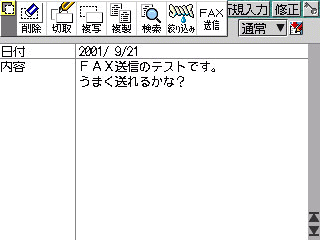 3)その文章を「登録」してから「操作メニュー」を押すと、「FAX送信」のメニューが現れるので、それをタップします。
3)その文章を「登録」してから「操作メニュー」を押すと、「FAX送信」のメニューが現れるので、それをタップします。
 4)するとFAX送信のソフトが起動し、今登録したばかりの文章が表示されます。
4)するとFAX送信のソフトが起動し、今登録したばかりの文章が表示されます。
5)ここで、宛先の入力欄をタップすると、FAX送信宛選択の画面が出てきて、アドレス帳の内容が表示されます。
送り先を選択します。
(アドレス帳の方にFAX番号の記入が無い人は、この一覧には出てきません)
元の画面に、選択した宛先とFAX番号が表示されます。
6)接続機器の選択をして、送付します。
ドコモ携帯電話の場合はこちら
ドコモPHSの場合はこちら
<ドコモ携帯電話の設定>
1)接続ケーブルで、MI-TR1とN210iをつないでおきます。
2)接続機器は、「デジタル携帯電話[CE-DT1]」のケーブルを選択します。
3)「操作メニュー」の「設定」から「FAX条件設定」を選択します。
 4)転送スピード・画質・宛先敬称・ヘッダの名前/会社名・文字スタイルなどをそれぞれ設定します。
4)転送スピード・画質・宛先敬称・ヘッダの名前/会社名・文字スタイルなどをそれぞれ設定します。
5)「設定」ボタンをタップし、元の画面に戻ったら、「送る」を押して送信します。
(送信中はメモリのパーセンテージが出てくるので、状況がわかりやすいです)
携帯電話の場合はこれだけで送信が完了しました。
先に進む
<ドコモPHSの設定>
1)接続ケーブルで、MI-TR1と632Pをつないでおきます。
 2)接続機器は、「PHS(NTTドコモ・アステル)[CE-PT1]」のケーブルを選択します。
2)接続機器は、「PHS(NTTドコモ・アステル)[CE-PT1]」のケーブルを選択します。
3)「操作メニュー」の「設定」から「FAX条件設定」を選択します。
 4)転送スピードを「14400」にして、画質・宛先敬称・ヘッダの名前/会社名・文字スタイルなどはそのままにしました。
4)転送スピードを「14400」にして、画質・宛先敬称・ヘッダの名前/会社名・文字スタイルなどはそのままにしました。
5)次に「接続機器設定を行なう」をタップします。
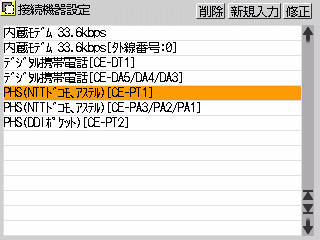 6)「接続機器設定」の画面で、「PHS(NTTドコモ・アステル)[CE-PT1]」を選び、「修正」をタップします。
6)「接続機器設定」の画面で、「PHS(NTTドコモ・アステル)[CE-PT1]」を選び、「修正」をタップします。
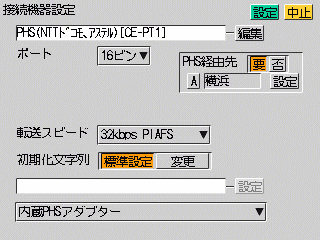 7)各設定は以下のようにしました。
7)各設定は以下のようにしました。
・ポート:16ピン
・転送スピード:32kbps PIAFS
(なぜか64Kは選べませんでした)
・初期化文字列:標準設定
・アダプター:内蔵PHSアダプター
※「CE-PT1」を使うためのポイントは次です。
8)「接続機器設定」の「PHS経由先」を「要」にして、次に「設定」を押します。
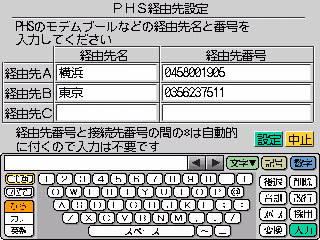 9)ここで「PHS経由先設定」の画面が出てくるので、経由先名(例:横浜、東京など)、経由先番号を入力します。
9)ここで「PHS経由先設定」の画面が出てくるので、経由先名(例:横浜、東京など)、経由先番号を入力します。
(設定A、B、Cと三箇所登録できます)
この経由先とは、PHSサービス会社のプロトコル変換装置(PTE*)のことで、ドコモの場合はこのサイトで各地のPTE-FAXのアクセスポイントを調べることができます。
(*PTE(プロトコル変換装置):PIAFSによるデータ信号をアナログモデム信号に変換する装置)
自分のよく使う場所を経由先として登録しました。
ちなみに、東京は「0356237511」、横浜は「0458001905」です。
アクセスポイントは全国18箇所です。(2001.3.27現在)
これで「設定」ボタンを順に押していき、FAX送信画面に戻ったら「送る」を押します。
(送信中はメモリのパーセンテージが出てくるので、状況がわかりやすいです)
このようにしてドコモPHS+CE-PT1を使ってFAX送信ができました。
取りあえず私の調べた限り、FAX送信できるのは「レポート&自由帳」と「インクワープロ」の登録データのみなので、基本的にはテキストのみの送信ということになりそうです。
表計算MOREやマイコンテンツの電子アルバムなどもFAX送信できるようになったらもう少し有効活用できるのではと思います。
また冒頭でも書いたように、普通紙FAXなどに送ればプリンタ代わりになる....かもしれません(^^;)
正直言って、実際自分でもどの程度FAX活用をするのか疑問ではありますが、ありがたいことにソフト類は無料ダウンロードできますし、ケーブルも以前買ったものを使えたので、追加投資無しに「どこでもFAX」環境が整えられたのが良かったです。
アイデア次第ではFAXも捨てたものではないと思うのですが、テキストだけじゃダメでしょうか....やっぱり....(^^;)
2001.9.23UP

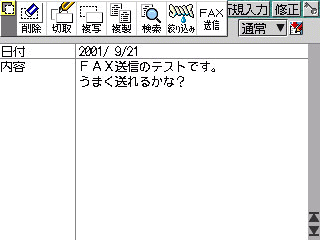 3)その文章を「登録」してから「操作メニュー」を押すと、「FAX送信」のメニューが現れるので、それをタップします。
3)その文章を「登録」してから「操作メニュー」を押すと、「FAX送信」のメニューが現れるので、それをタップします。 4)するとFAX送信のソフトが起動し、今登録したばかりの文章が表示されます。
4)するとFAX送信のソフトが起動し、今登録したばかりの文章が表示されます。 4)転送スピード・画質・宛先敬称・ヘッダの名前/会社名・文字スタイルなどをそれぞれ設定します。
4)転送スピード・画質・宛先敬称・ヘッダの名前/会社名・文字スタイルなどをそれぞれ設定します。 2)接続機器は、「PHS(NTTドコモ・アステル)[CE-PT1]」のケーブルを選択します。
2)接続機器は、「PHS(NTTドコモ・アステル)[CE-PT1]」のケーブルを選択します。 4)転送スピードを「14400」にして、画質・宛先敬称・ヘッダの名前/会社名・文字スタイルなどはそのままにしました。
4)転送スピードを「14400」にして、画質・宛先敬称・ヘッダの名前/会社名・文字スタイルなどはそのままにしました。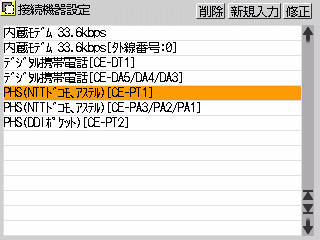 6)「接続機器設定」の画面で、「PHS(NTTドコモ・アステル)[CE-PT1]」を選び、「修正」をタップします。
6)「接続機器設定」の画面で、「PHS(NTTドコモ・アステル)[CE-PT1]」を選び、「修正」をタップします。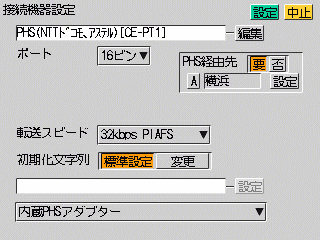 7)各設定は以下のようにしました。
7)各設定は以下のようにしました。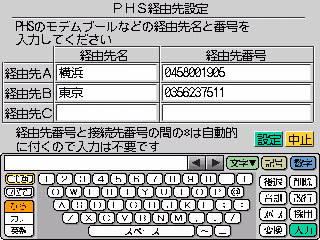 9)ここで「PHS経由先設定」の画面が出てくるので、経由先名(例:横浜、東京など)、経由先番号を入力します。
9)ここで「PHS経由先設定」の画面が出てくるので、経由先名(例:横浜、東京など)、経由先番号を入力します。